Pada artikel Windows Virtual PC yang lalu telah dipaparkan mengenai beberapa file yang digunakan untuk membangun sistem virtualisasi pada komputer berbasis sistem operasi Windows 7. Prinsip kerja dari sistem virtualisasi tersebut adalah dengan melakukan emulasi Windows XP pada komputer berbasis sistem operasi Windows 7. Tujuan utama sistem virtualisasi Windows XP Mode yaitu agar beberapa aplikasi yang belum bisa berjalan pada Windows 7, dapat difungsikan melalui sistem Windows XP Mode ini.
Dengan demikian dapat diambil kesimpulan bahwa program aplikasi Windows XP Mode ini merupakan sistem yang mengkombinasikan antara Windows 7 dengan Windows XP, atau dengan kata lain mengintegrasikan Windows XP ke dalam sistem operasi Windows 7.
Untuk menginstal aplikasi Windows XP Mode ini diperlukan persyaratan minimum, yaitu :
- Sistem operasi Windows 7 edisi Professional, Enterprise atau Ultimate
- Processor mendukung (support) sistem virtualisasi : Intel-VT atau AMD-V
- RAM 1 GB
- Hard disk 15 GB
- Kapabilitas virtualisasi pada BIOS dalam kondisi Enable
Dengan asumsi bahwa anda telah mempunyai 3 file yang dibutuhkan untuk mem- bangun sistem virtualisasi Windows XP Mode, yaitu Windows XP Mode (469.77 MB), Windows Virtual PC (9.14 MB) dan Windows XP Mode Update (3.71 MB). Langsung saja kita mulai proses instalasi, ikuti langkah-langkah berikut ini :
1. Klik ganda file Windows XP Mode_en-us.exe

Dengan demikian dapat diambil kesimpulan bahwa program aplikasi Windows XP Mode ini merupakan sistem yang mengkombinasikan antara Windows 7 dengan Windows XP, atau dengan kata lain mengintegrasikan Windows XP ke dalam sistem operasi Windows 7.
Untuk menginstal aplikasi Windows XP Mode ini diperlukan persyaratan minimum, yaitu :
- Sistem operasi Windows 7 edisi Professional, Enterprise atau Ultimate
- Processor mendukung (support) sistem virtualisasi : Intel-VT atau AMD-V
- RAM 1 GB
- Hard disk 15 GB
- Kapabilitas virtualisasi pada BIOS dalam kondisi Enable
Dengan asumsi bahwa anda telah mempunyai 3 file yang dibutuhkan untuk mem- bangun sistem virtualisasi Windows XP Mode, yaitu Windows XP Mode (469.77 MB), Windows Virtual PC (9.14 MB) dan Windows XP Mode Update (3.71 MB). Langsung saja kita mulai proses instalasi, ikuti langkah-langkah berikut ini :
1. Klik ganda file Windows XP Mode_en-us.exe

2. Klik Next, selanjutnya pilih lokasi untuk menempatkan instalasi virtual hard disk,
secara default instalasi berada pada drive C:\Program Files\Windows XP Mode,
selanjutnya klik Next
3. Tunggu ... untuk proses instalasi virtual hard disk,
muncul User Account Control - klik Yes
4. Setelah beberapa saat proses instalasi virtual hard disk selesai, klik Finish
5. Secara otomatis proses dilanjutkan dengan instalasi Windows XP Mode Setup,
centang kotak di sebelah I accept the license term - klik Next
6. Masukkan Password sesuka anda kemudian ulangi pada Confirm Password,
centang pada Remember credentials (Recomended) - klik Next
7. Muncul jendela Help protect your computer dan pilih salah satu :
- Help protect my computer by turning on Automatic Updates now
(jika anda mempunyai koneksi internet untuk mendapatkan update langsung)
- Not right now ( jika anda tidak menginginkan update langsung dari Microsoft)
- klik Next
8. Klik Start Setup
9. Proses Instalasi akan berjalan beberapa saat ... tunggu hingga selesai
10.Setelah selesai akan terbuka jendela Windows XP Mode ...
11.Langkah selanjutnya yaitu melakukan instalasi Windows Virtual PC Update,
klik ganda Windows6.1-KB958559-x86
11. Restart komputer, lanjutkan dengan instal Windows XP Mode Update,
klik ganda Windows6.1-KB977206-x86, setelah selesai restart komputer lagi
12. Proses instalasi aplikasi Windows XP Mode telah selesai ... selamat mencoba ...
ARTIKEL TERKAIT :





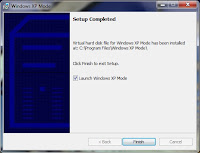







Tidak ada komentar:
Posting Komentar